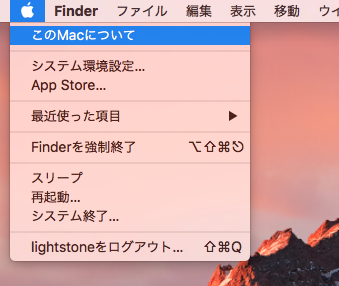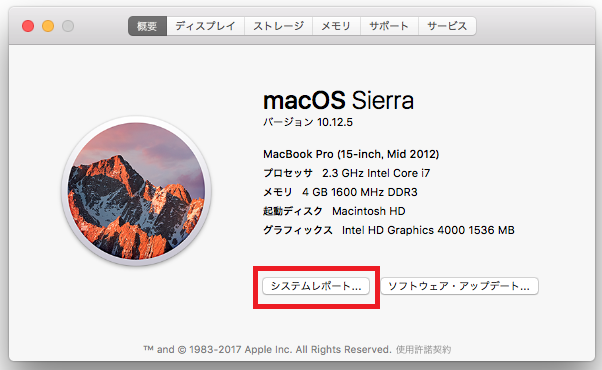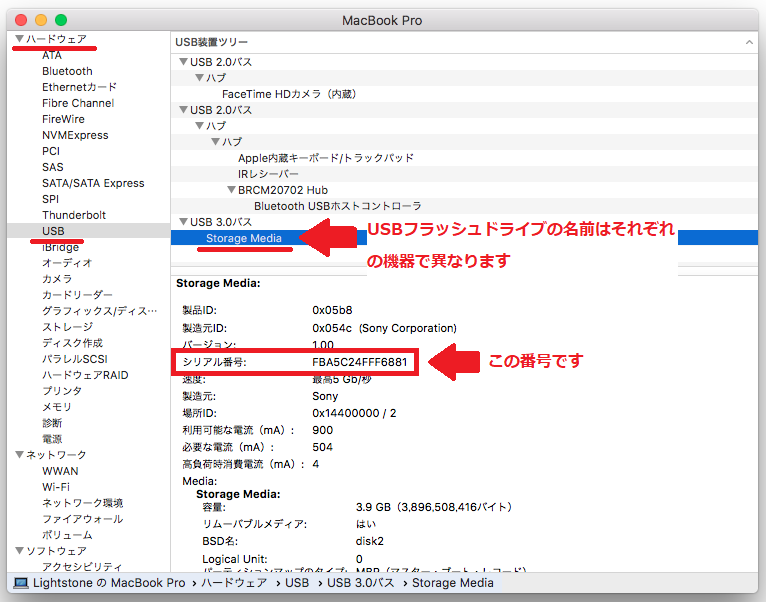サブスクリプション契約が有効なライセンスが技術サポートの対象となっております。
まずは「よくあるお問い合わせ」をご確認ください。インストールや使用方法などに関する情報を記載しております。
開発元からの通知を受け、弊社でのMAXQDA 11・12・2018・2020・2022のサポートを全面的に終了する運びとなりました。サポート終了に伴う影響は以下の通りです。
「よくあるお問い合わせ」に記載されている内容では解決しない場合や目的の情報が記載されていない場合は、お問合せページのフォームより弊社テクニカルサポートまでお問い合わせください。
その際、必ず「製品名」「バージョン」「シリアル番号」をご連絡ください。弊社からご購入された方を対象に技術サポートを提供しています。
お問合せページのフォームよりご連絡ください。
定期的にMAXQDAメールマガジンを配信しています。MAXQDAの便利な使い方、ウェビナーや割引キャンペーンなどの最新情報をお知らせします。ぜひご登録ください!
弊社ユーザ様には、インストールや操作方法に関するテクニカルサポート、ウェビナーの開催、「MAXQDA使い方ガイド」などの技術資料を無償でご提供しております。皆様に安心してMAXQDAをご利用いただけるよう、迅速かつ丁寧にサポートいたします。


開発元・VERBI社(ドイツ)より日本語での技術サポート・サービスの提供が評価され、Certified Partnerに認定されました。引き続き、日本のユーザ様向けに役立つ情報を発信できるよう精一杯努めてまいります。
Certified Partnerが販売可能なライセンスおよびユーザ様に提供するサポートは次の証書の通りです。日本語でのウェビナー開催、メールや電話でのテクニカルサポートの提供、メールマガジンの配信や大学向けのサイトライセンスや学生版ライセンスの販売が許可されているのは、Certified Partnerのみとなります。

ソフトに変更を加えるには、PCに管理者権限を持つアカウントでログインする必要があります。PCアカウントの権限をご確認ください。また、管理者権限を実行する際に、パスワードの入力を求められる場合があります。管理者権限のアカウントにご自身で設定しているパスワードを入力してください。
大学や会社から通知されたアカウントでPCをご利用中の場合、アカウントにソフトのインストールや更新を行う権限が与えられていない場合が多くございます。ご所属機関の管理者にMAXQDAのインストールやアップデートをご依頼ください。
管理者権限でPCにログインしているにもかかわらずエラーが表示される場合は、MAXQDAを「管理者として実行」で起動してください。
このメッセージが表示されてしまう原因は以下の2つです。
A. Macのセキュリティの設定でダウンロードしたアプリケーションの起動を拒否する設定になっている
B. ダウンロードが正常に完了していない
まず、Aの対処をお試しいただきますが、macOSのバージョンによって対処方法が異なります。ご使用のmacOSのバージョンに合わせて以下の手順をお試しください。
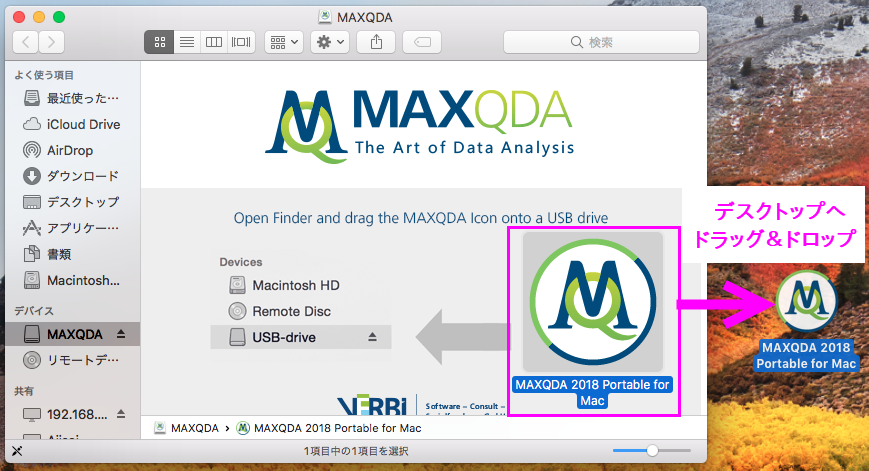
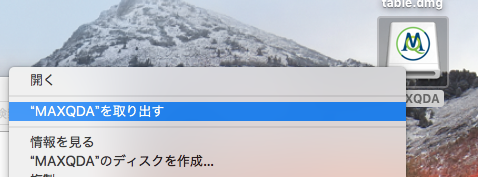

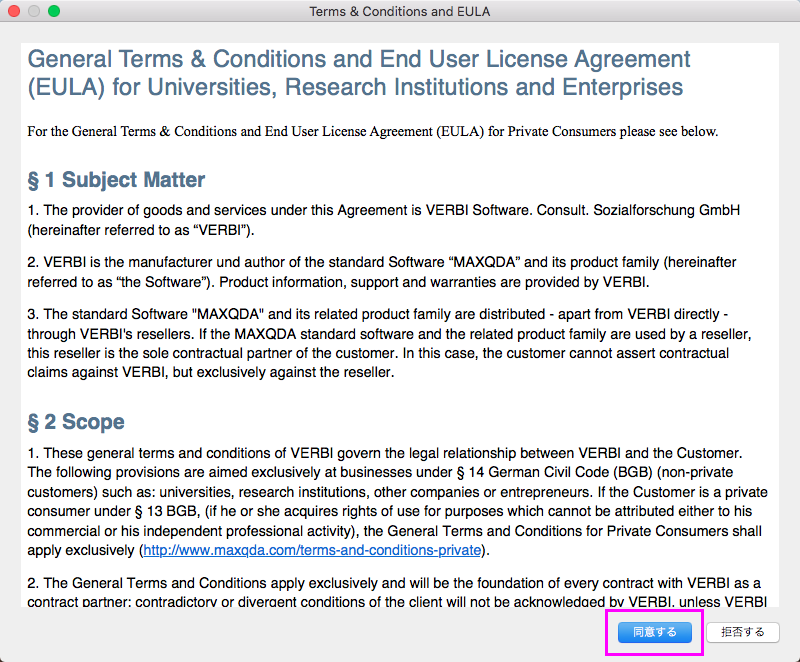
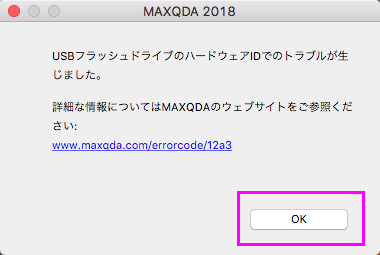
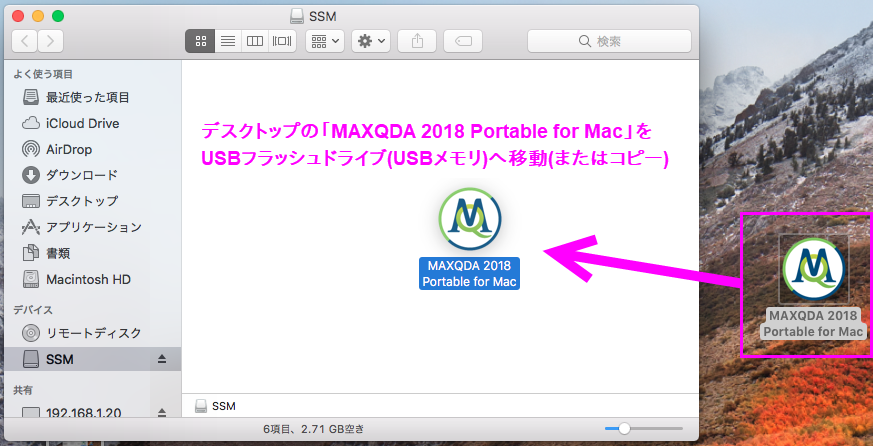
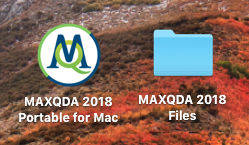
上記手順をお試しいただいても再び同じメッセージが出てしまう場合は、ファイルが壊れている可能性がありますのでダウンロードからやり直してください。
インストールの最終段階で以下のメッセージが表示され、内容に従って最新版のインストーラーをダウンロードして再度インストールを行っても、再びメッセージが表示されてしまう場合があります。
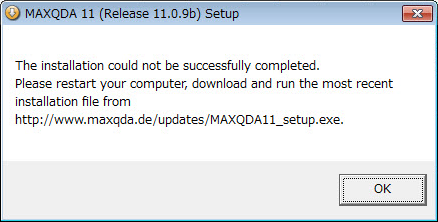
開発元によりますと、正常にインストールが完了していてもこのメッセージが表示されてしまう場合があるとのことです。 インストールでメッセージが表示された後はそのままダイアログに従ってインストールを終了し、インストールされたMAXQDAを起動して体験版として動作させ、サンプルファイルが開けるかご確認ください。サンプルファイルが問題なく開ける場合は正常にインストールが完了していますので、MAXQDAを再起動してアクティベーションを行ってください。
Windowsの32bit OSで表示されるエラーメッセージです。MAXQDA 2020以降およびサブスクリプションライセンスは32bit OSに非対応ですので、64bit OSでご利用ください。
このメッセージが表示されてしまう原因は主に以下の2つです。
A. 入力したシリアル番号が間違っている
B. MAXQDA 12でインストールしたプログラムが古い
まずAの対処ですが、MAXQDAのシリアル番号は非常に複雑で、0(ゼロ)とO(オー)やl(小文字のエル)とI(大文字のアイ)など判別しにくい英数字が混在していますので、手入力ではなく弊社からお送りしている商品出荷案内メールに記載されているシリアル番号をコピー&ペーストして入力してください。
シリアル番号が間違っていなくても正しくないとメッセージが表示される場合があります。インストールガイドに記載のダウンロードURLから最新のインストールプログラムをダウンロードして再インストールしてください。
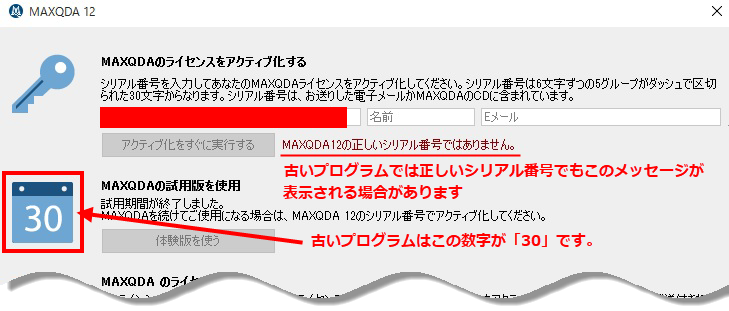
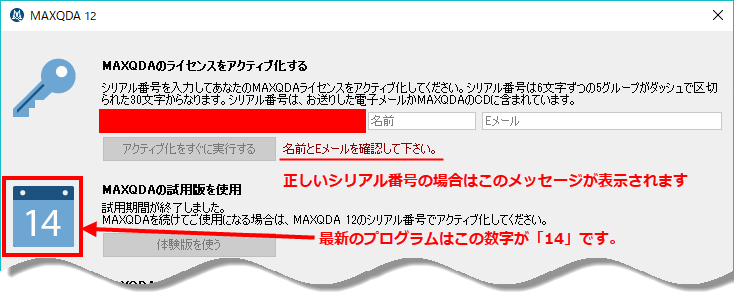
このエラーコードはアクティブ化可能台数を超えている場合に表示されます。シングルライセンスはPC2台、ポータブルライセンスはUSBフラッシュドライブ1本までアクティブ化することができます。PCやUSBフラッシュドライブを交換する場合は、使用しなくなったMAXQDAで非アクティブ化を行うとアクティブ化可能台数が復活します。
詳細な手順は「PCもしくはUSBフラッシュドライブを交換したい」をご覧ください。
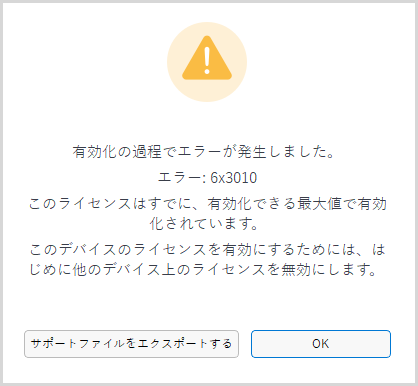
インストールガイド(製品DVD-ROM内かダウンロードの案内メールからダウンロード可能)に記載されているURLから最新バージョンのMAXQDAのインストーラをダウンロードして実行し、最新バージョンにアップデートしてから再度アクティブ化か非アクティブ化をお試しください。
最新バージョンでもエラーが出てしまう場合は、以下の手順で指定のファイルをお送りください。お送りいただく際にはMAXQDAのシリアル番号とOSのバージョンも一緒にご連絡ください。弊社から開発元へ各処理の依頼をいたします。ファイルの送付には「お問合せ」ページのフォームをご利用ください。
開発元でのサポートが終了したため対応できません。最新バージョンの購入をご検討ください。
MAXQDAで作成したデータは、デフォルト設定ではPCの [ドキュメント] フォルダ > [MAXQDA] フォルダ内に保存されています。データをUSBメモリやクラウド等にコピーして、新しいPCに移行します。
音声ファイルや動画ファイルをインポートしたデータの移行方法はこちらをご参照ください。
OSの再インストールやPCの破棄を行い、新しいPCでMAXQDAをご利用になる場合は、再インストールや破棄を行う前にMAXQDAのライセンスを取り外す必要があります。取り外しの手順は以下をご参照ください。
ライセンスを取り外すと、新しいPCでのアクティブ化が可能になります。
PCをインターネットに接続した状態でMAXQDAを起動し、ヘルプメニュー(ホーム画面右上または左下の?)からこのコンピュータのライセンスを非アクティブ化するを実行するとアクティブ化が解除され、別のPCでアクティブ化できるようになります。
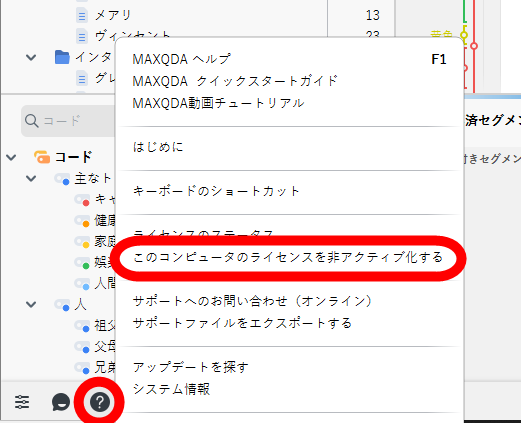
MAXQDAを使用しなくなるPCでMAXQDAを「管理者として実行」で起動し、インターネットに接続している状態で、メニューから[?] > [ライセンス] > [ライセンスの移転/返還] > [ライセンスの移転]を選択してアクティブ化を解除すると、別のPCやUSBフラッシュドライブでアクティブ化できるようになります。
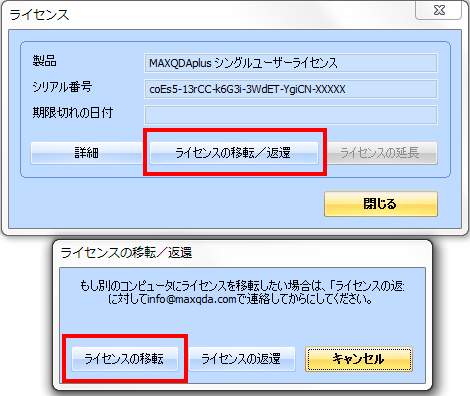
※上画像のように、[ライセンスの移転/返還]ダイアログで「ライセンスの移転をしたい場合はinfo@maxqda.comに連絡してからにしてください。」という意味に読み取れるメッセージが表示されていますが、「別のコンピュータにライセンスを移転したい場合は[ライセンスの移転]を選択してください。[ライセンスの返還]はVERBI社info@maxqda.comに連絡してから選択するようにしてください。」という内容が不完全に表示されてしまっているものですので、ライセンスの移転の際にご連絡いただく必要はありません。
※バージョン11は、メニューから非アクティブ化できなくなった場合の開発元のサポートが終了しました。
バージョン11.2.0からメニューでのライセンスの移転ができるようになりました。バージョンが11.2.0以前のMAXQDA 11の場合は、インターネットに接続している状態でメニューから[Help] > [Search for updates]を選択して、バージョン11.2.0以降になるようにアップデートを行ってください。そしてMAXQDAを起動し、メニューから[Help] > [Deactivate license on this computer]を選択してアクティブ化を解除すると、別のPCやUSBフラッシュドライブでアクティブ化できるようになります。
※バージョン11は、メニューから非アクティブ化できなくなった場合の開発元のサポートが終了しました。
弊社から開発元へMAXQDAの登録情報の削除を依頼いたしますので、お問い合わせフォームからシリアル番号をご連絡ください。
まだMAXQDAが起動できて使用を続けるPCがある場合は、故障したPCとの区別のために、サポートファイル「MAXQDA○○○○_Support.zip」をエクスポートしてお送りください(○○○○はバージョン番号です)。
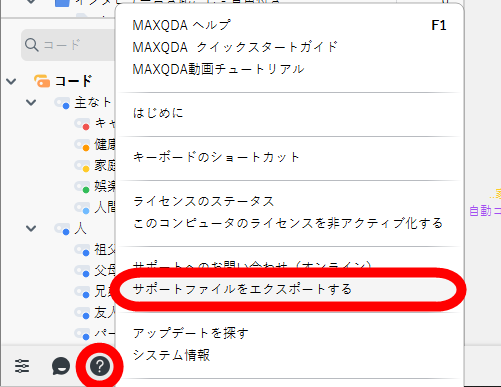
バージョン2022以前は、メニューから非アクティブ化できなくなった場合の開発元のサポートが終了しました。 PCの交換をご希望される場合は最新版の購入をご検討ください。
購入ページ※ライセンスキーのアクティブ化には、インターネット接続が必要です。
ライセンスの有効期限が切れるまで、現在のライセンスキーをお使いいただいて問題ありません。インターネット接続の問題などであらかじめ新しいライセンスキーを有効にしたい場合は、下記の操作を行ってください。
※ライセンスキーの取り外しとアクティブ化には、インターネット接続が必要です。
体験版としてインストールしたMAXQDAを起動すると、製品版として使用するためのライセンスのアクティブ化を求めるウィンドウが表示されますので、そちらにご購入いただいたMAXQDAのシリアル番号を入力してアクティブ化を行ってください。
※インストールプログラムはすべて共通で、エディションの違い(MAXQDA・MAXQDA Analytics Pro)、一般・アカデミック・学生などの違いは入力したシリアル番号によって自動的に判別されます。
アップデートでは、バグの修正や便利な機能の追加が配信されます。
MAXQDAのヘルプメニュー(?アイコン)を開き、「アップデートを探す」を選択します。インストール可能なファイルが見つかった場合は下記のダイアログが表示されますので、「アップデートをインストール」をクリックしてください。
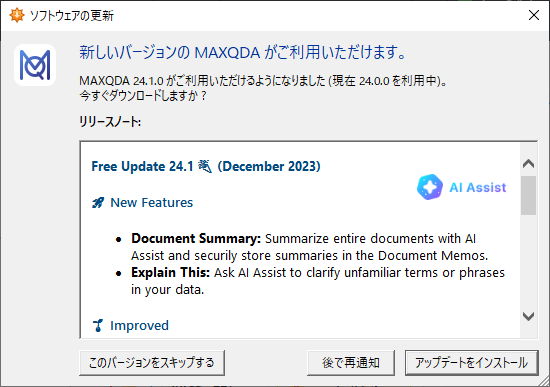
アップデートを行うには、数百MBのファイルを海外のサーバーからダウンロードしてインストールする必要があります。お時間に余裕を持ってご利用ください。
MAXQDAで作成したデータ(プロジェクトファイル)は、体験版や製品版の期限が切れても、PC内にそのまま残ります。製品版のご購入後、引き続き分析していただけます。
MAXQDAの体験版/製品版の期限が切れてしまったが、MAXQDAのプロジェクトファイルの内容を確認したいもご覧ください。
以下の方法があります。
MAXQDAのプロジェクトファイルを開いて閲覧するための無料のソフトウェア「MAXQDA Reader」は開発元の以下のページよりダウンロードできます。
https://www.maxqda.com/products/maxqda-reader
※製品版とReaderを同一のPCに両方インストールした場合は、後にインストールしたソフトにMAXQDAのプロジェクトファイルが関連付けられます。先にインストールしたソフトにプロジェクトファイルを関連付けし直したい場合は、各OSの機能を使用して変更してください。
MAXQDAのプロジェクトファイルは、デフォルトでは下記の場所に保存されています。
このフォルダ内の .mqda または .mx(バージョン番号)という形式のファイルがプロジェクトファイルです。
※MAXQDAなら .mqda、MAXQDA 24なら .mx24、MAXQDA 2022なら .mx22
ファイルの保存場所をデフォルトから変更されている場合は、上記ファイル形式でPC内を検索してください。
体験版/製品版の期限が切れても、プロジェクトファイルはそのまま残ります。製品版を購入した後に分析の続きをする際、あるいは無料の閲覧ソフトを使用する際は、このプロジェクトファイルを開いてください。
MAXQDAで任意のプロジェクトを開き、環境設定の「ユーザーインターフェース」で切り替えできます。設定後、MAXQDAを再起動すると適用されます。
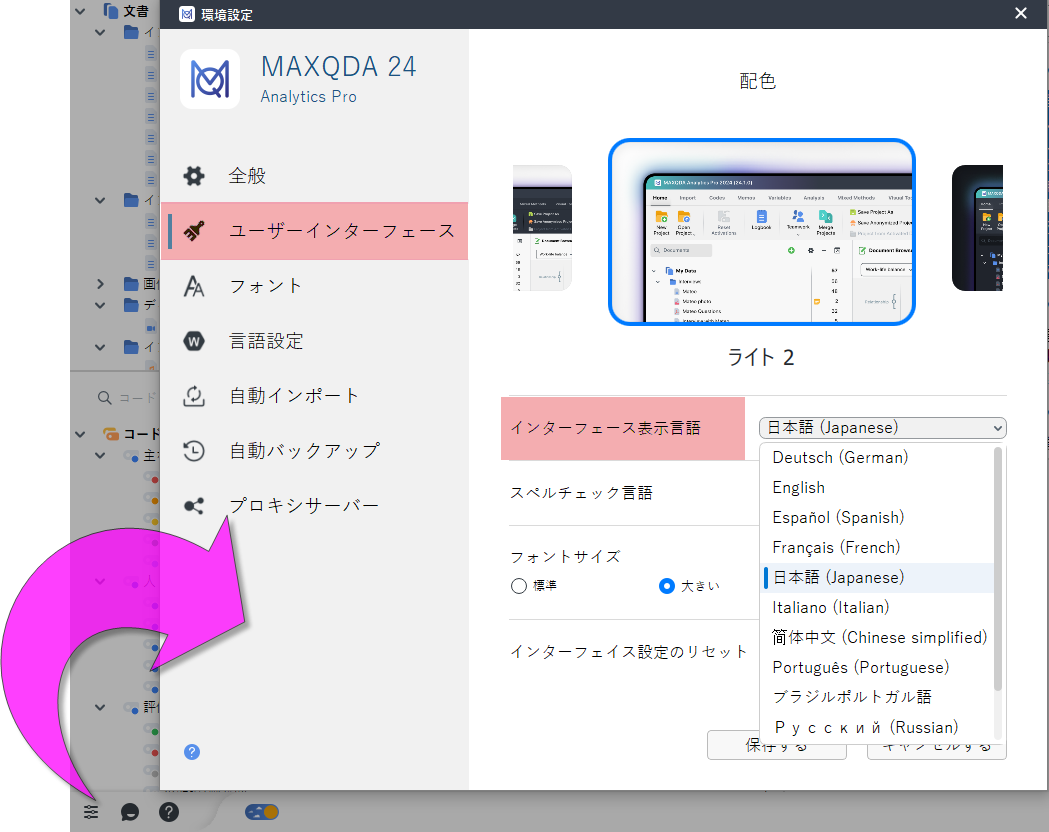
MAXQDAの動作が遅い場合は以下の点をご確認ください。
ポータブルライセンス版の動作が遅い場合は以下の点をご確認ください。
MAXQDAは操作を行うたびにプロジェクトファイルにアクセスし、その内容を自動保存します。
下記のような場所にあるプロジェクトファイルを編集すると、動作が遅くなったり稀にプロジェクトファイルが破損する原因となります。
プロジェクトファイルを開いて作業を行う際は、PC本体のフォルダ(デスクトップなど)に移動させてから開いて作業することを強く推奨いたします。詳細は下記ページをご覧ください。
このエラーは、PCの外部にあるファイルや、クラウド同期されている場所にあるファイルを直接開こうとしたときに発生することが多いです。もしファイルがUSBメモリやOneDrive、iCloudなどに保存されている場合は、PC本体(デスクトップ等)にコピーし、それをMAXQDAで開いてください。
※データ破損防止のため、MAXQDAで作業する際はファイルをPC本体に置くことを推奨しております。USBメモリやOneDrive、iCloudなどを使用される場合は、作業完了後にファイルをコピーしてください。
上記で解決しない場合は、次の手順でプロジェクトファイルの再作成をお試しください。
MAXQDA 24以前はバージョンごとにプロジェクトファイルの形式が異なります。サブスクリプションライセンスのMAXQDAはファイル形式は共通(.mqda)です。ご利用中のMAXQDAのバージョンと、プロジェクトファイルの形式をご確認ください。
旧バージョンのプロジェクトファイルを新しいバージョンのMAXQDAで開くと、新しいプロジェクトファイル形式に自動変換されます。今後はこちらをご利用ください。
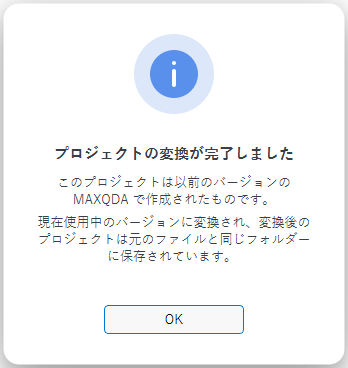
ポータブル版の場合、USBフラッシュドライブのドライブ文字が変更されるとプロジェクトファイルの関連付けが外れます。また、インストールを行ったPC以外のPCではプロジェクトファイルの関連付けが行われません。
保存したプロジェクトファイルを開こうとしてもMAXQDAが起動しない場合は、ファイルの関連付けが外れている可能性があります。先にMAXQDAを起動させ、MAXQDAのメニューからプロジェクトファイルを開いてください。
以下の手順に沿ってご確認をお願い致します。
MAXQDAが最新バージョンでない場合は、アップデートで不具合が解消する場合があります。
MAXQDAのアップデート方法
MAXQDAの画面右上の ? マークをクリックし、メニューから「アップデートを探す」を選択してください。最新バージョンの検索が始まり、ご利用のバージョンが古い場合にはアップデートが開始されます。
WindowsOSの場合は、MAXQDAをご利用になるPCにWord2013以降がインストールされている必要があります。
デスクトップにWordファイルを新規作成し、インポートを試します。エラーが解消した場合はAへ、引き続きエラーが出る場合はBへ進みます。
下記のどちらかの手順でWordファイルを作成し直し、インポートを行います。
お使いのセキュリティソフトがMAXQDAの機能を阻害する事例があります。セキュリティソフトの機能を一時的にオフにしてインポートをお試しください。
MAXQDA 2022以降およびサブスクリプションライセンスでは、WordファイルやPDFファイル中のハイライト(蛍光ペン)を認識し、その箇所を自動的にコードに変換します。またコメントはメモとしてMAXQDAにインポートされ、文書の横に表示されます。WordファイルやPDFファイルからMAXQDAへの移行作業をスムーズにするための機能です。この機能をオフにしたい場合は下記のページをご覧ください。
Word/PDFからハイライトとコメントをインポート
ここにはページ番号を表示するためのコードが埋め込まれています。Wordのバージョンによってはこのコードに非対応のためエラーとなります。こちらの対処法をお試しください。
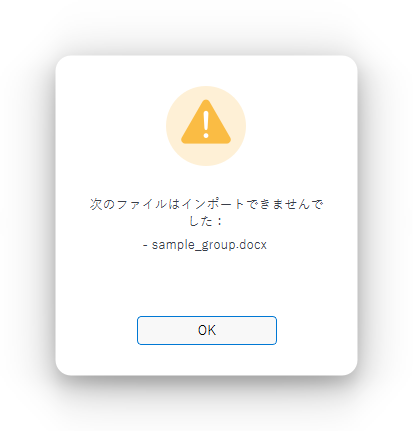
元データがパスワード保護されている場合にこのメッセージが表示されます。パスワード保護を解除してから再度インポートをお試しください。
基本操作をはじめ、様々な便利な機能の使い方をオンラインウェビナーで紹介しています。どなたでも無料でご参加いただけます。弊社からMAXQDAをご購入いただいた方は、過去のウェビナー録画をいつでもご覧いただけます。詳細はこちらのページをご覧ください。
質的データ分析の専門家をお招きしてワークショップを開催しております。質的データ分析の基本とMAXQDAの基本操作を学習できます。詳細はこちらのページをご覧ください。
開発元による英語マニュアルが公開されております。MAXQDAのヘルプメニュー(メイン画面左下の?)にある「MAXQDAヘルプ」からオンラインマニュアルにアクセスできます。
納品時に、MAXQDAのダウンロード先と一緒に「MAXQDA使い方ガイド(PDF)」をご案内いたします。まずはこちらをご参照ください。
詳細な日本語の操作マニュアルにつきましては、以下のページで佐藤郁哉先生が公開しております「QDAソフトウェア入門」PDFをご利用いただけます。
『質的データ分析法』『QDAソフトを活用する 実践質的データ分析入門』関連資料
(新曜社のページへ)
旧バージョン向けの内容ではありますが、最新版のMAXQDAも旧バージョンから機能を数多く継承しているため、似たような操作で利用可能な機能が数多くあります。
シリアル番号とライセンスの有効期限は、メイン画面の下記メニューからご確認いただけます。
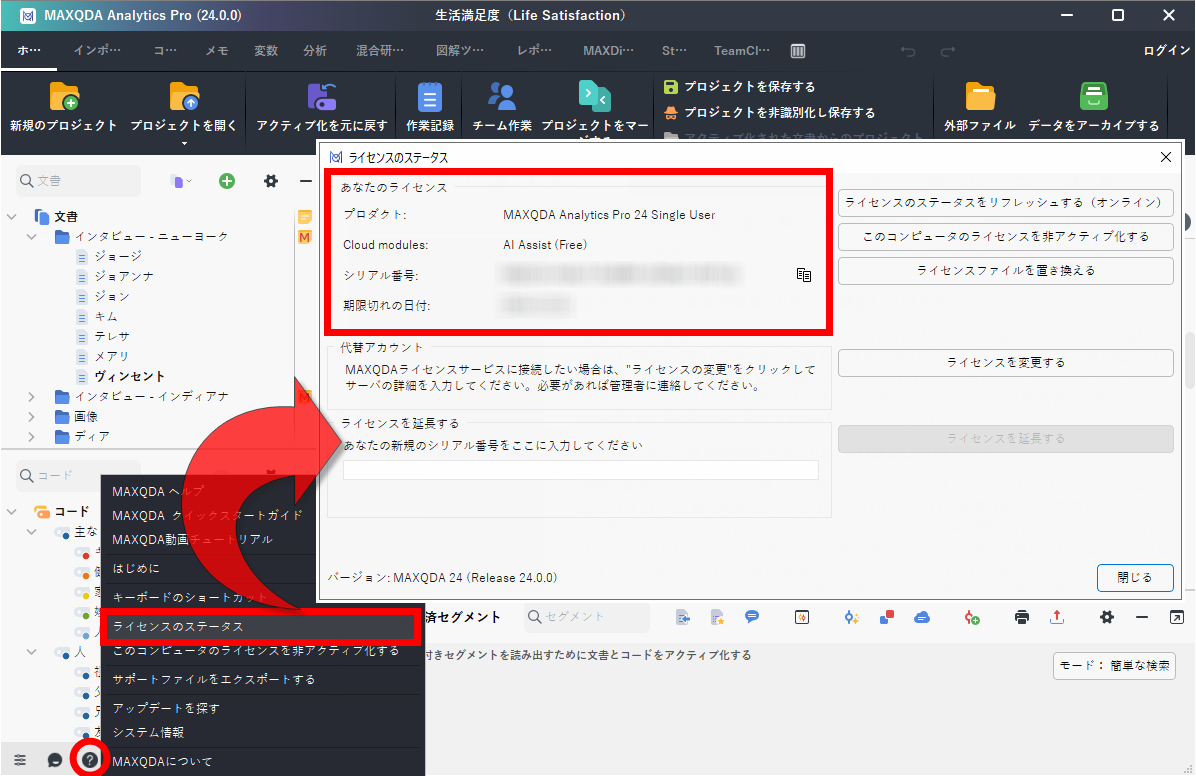
※バージョン11ではシリアル番号の末尾5桁が「XXXXX」で伏せられていますので、完全なシリアル番号はパッケージやシリアル番号シールなどでご確認ください。
■シリアル番号の意味
シリアル番号は英数字30文字です。シリアル番号からライセンス形態とバージョンがわかります。
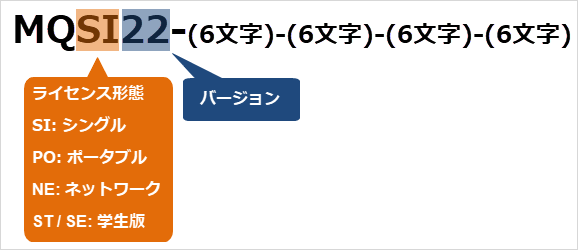
■チームクラウドのシリアル番号
サブスクリプションライセンスの有償オプションであるチームクラウドは、MAXQDA本体とは別にシリアル番号が発行されます。シリアル番号は(MQTC●●)-(6文字)-(6文字)-(6文字)の英数字です。